【石墨文档】石墨文档下载 v1.5.2.0 官方最新版
软件介绍
石墨文档是一款非常优秀的在线云端办公软件,软件能够在都种设备中使用,支持信息同步。用户可以使用石墨文档进行在线编辑文件。软件使用起来非常方便,只是进行云存档能够帮助用户随时随地提取文件资料,是用户用于办公协作的好助手,能够有效的提高办公效率。
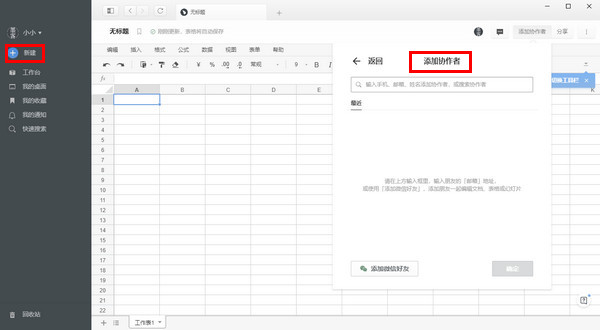
石墨文档软件特色
实时云端保存,跨设备同步
网页端、微信端、App、手机、电脑……无需数据线,就可以跨设备、跨平台查看、记录和修改你的文档和表格,任何改动实时云端保存,再也不怕文件丢失
简单优雅的界面,强大的编辑功能
不仅能在简约舒适的界面中,静下心来阅读和编辑,还能发挥创造力,随意选择字体、字号、间距、颜色……让你的每一次编辑,都轻松愉悦。
支持一键导出图片、PDF、Word
除了直接分享文档,还支持一键生成精美长图、复制链接、导出 PDF 和 Word,并自由分享到微信、钉钉、微博、QQ 等多个平台。
告别繁复沟通,提升协作效率
支持多人在线一起编辑文档,改动后立即同步,从此告别繁复的邮件沟通,提升沟通效率。
石墨文档软件功能
1、多人实时协作
你可以邀请他人与你协作编辑同一个文档或表格,并通过浮动的头像实时看到其他成员的编辑过程。
2、云端实时保存
所有文档在编辑过程中,将以毫秒级速度同步保存在云端。
3、设置文档权限
文档可以轻松分享到微信等平台,分享时可以设置文档的权限。
4、划词评论
针对文档的某一细节内容,你可以划词评论。这非常适合运营和产品团队用来讨论方案。你也可以用@功能向小伙伴喊话或提及一个文档 。
5、跨平台操作
石墨文档同时拥有App、网页端和微信端,你可以随时随地使用石墨文档来协作或写作。媒体编辑、作家编剧可以随时随地进行素材备份,灵感记录。
石墨文档软件亮点
多人协作编辑:你可以邀请他人与你协作编辑同一个文档或表格,通过浮动的头像实时看到其他成员的编辑过程。
划词评论:针对文档的某一细节内容,你可以划词评论。你也可以用@功能向小伙伴喊话或提及一个文档。
跨平台操作:石墨文档同时拥有App、网页端和微信端,你可以随时随地使用石墨文档来协作或写作。
文档实时保存:所有文档都是实时保存在云端的,所以不用担心文档会丢失。
设置文档权限:文档可以轻松分享到微信等平台,分享时可以设置文档的权限。设为“只读”时,大家仅能查看文档;设为“可写”时,大家可以查看和编辑文档。
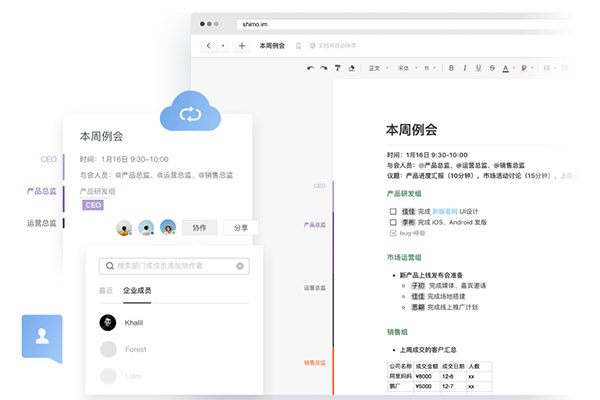
石墨文档安装方法
1、从知识兔下载后解压缩
2、点击进行安装
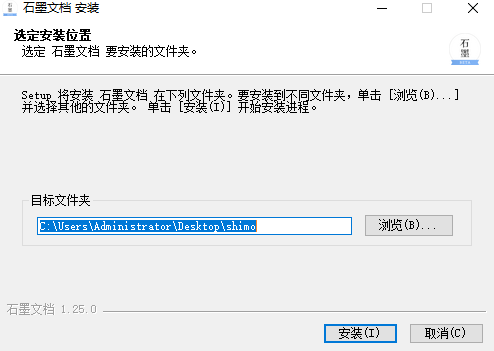
3、注册后登陆进入工作台
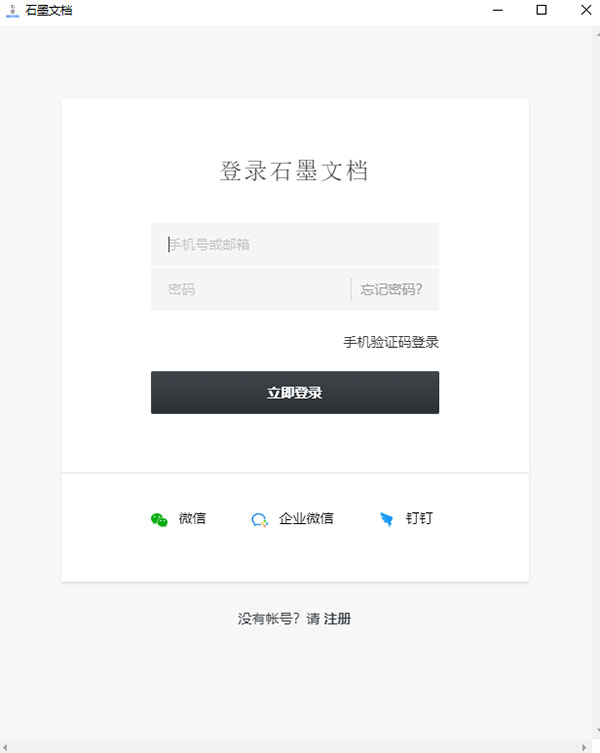
4、快速了解石墨文档新手教程
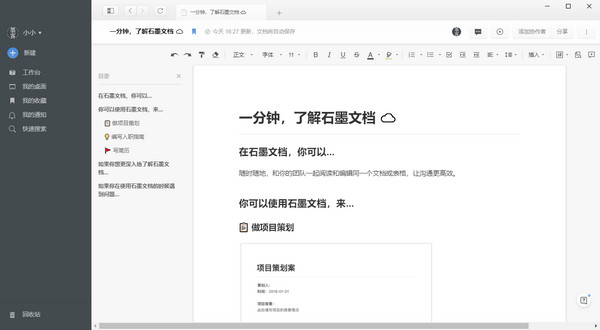
石墨文档使用方法
1、如何添加成员到共享文件夹?
打开石墨桌面,将鼠标悬浮在文件夹上,点击文件夹右下角的「 设置 」(小齿轮 )按钮,然后选择「 协作 」,如下图所示:
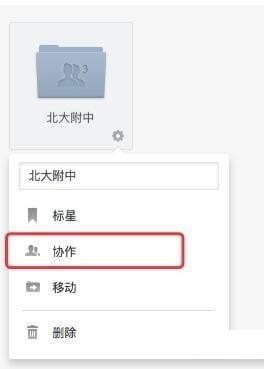
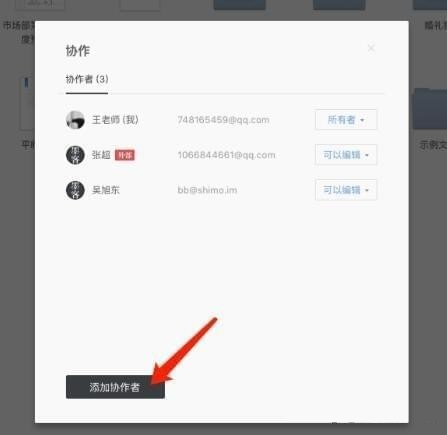
可以选择三种添加方式:
支持快捷添加「 最近 」使用或「 企业成员 」;
支持输入邮箱、昵称查找,进行邮箱邀请;
支持扫描二维码,直接邀请微信好友。
如下图所示:
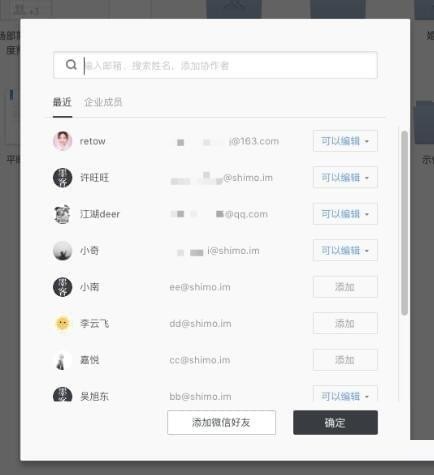
2、如何移动文档?
方法一:通过鼠标拖拽的方式
如何将文档移动到文件夹里?
用鼠标将“测试文档”拖拽到“石墨文档”文件夹上即可,如图:
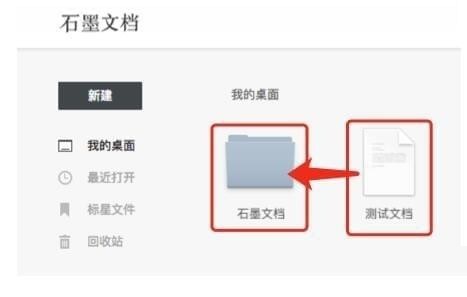
如何将已在文件夹里的文档移动到另一个文件夹里?
将已在文件夹里的“文档”用鼠标拖拽到“我的桌面”上,然后在回到“我的桌面”找到“文档”拖拽到您需要移动的文件夹里即可,如图:
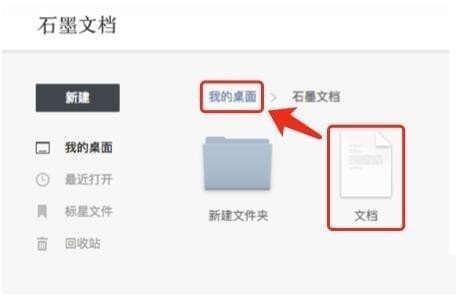
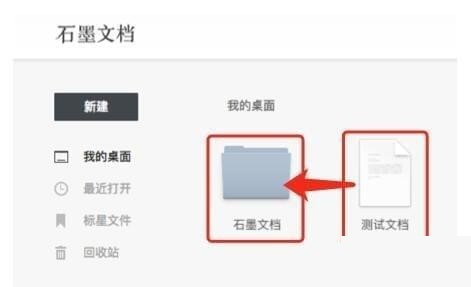
方法二:直接定位目标文件夹
将鼠标放置在要移动的文档/表格,点击右下角的「 齿轮设置 」按钮,选择「 移动 」:
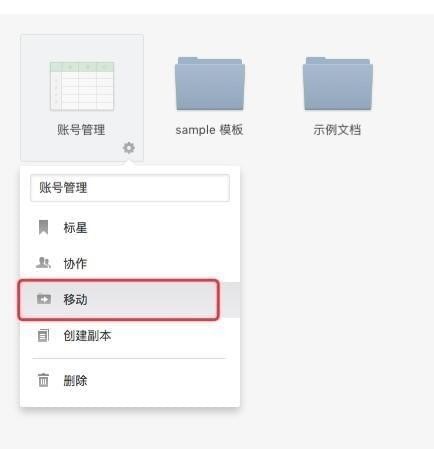
然后选择目标文件夹即可,如下图:
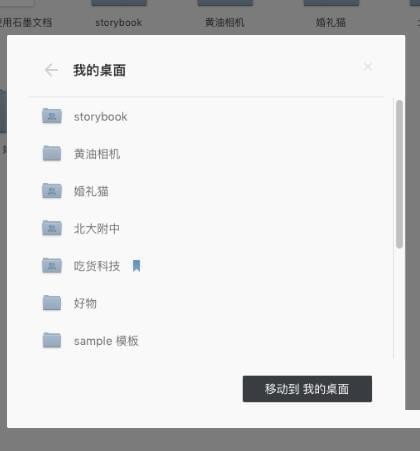
3.如何将文档导出到本地?
在文档页,点击文档右上方的「 更多 」按钮(竖三点),然后选择「 导出 」
目前支持三种导出格式:PDF/Word/JPG,选择你需要导出的文档格式即可完成导出。如下图所示:
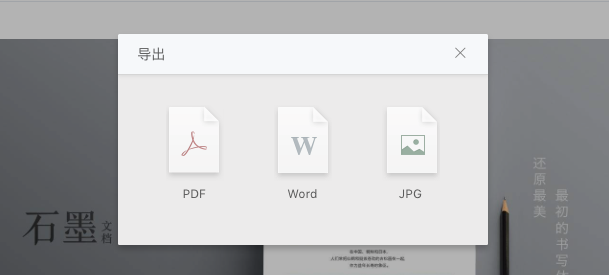
4、石墨表格主要有哪些功能?
通用的表格编辑功能石墨文档表格都有。
基础功能包括:字号、粗体、斜体、中划线、下划线、字体颜色、背景颜色、边框线、合并单元格、水平对齐、垂直对齐、文本换行、排序、筛选、冻结、公式、插入超链接、条件格式、上传图片、查找替换、跨 sheet 引用等。
升级功能包括:多人协作编辑表格、查看表格历史、创建任意时刻的表格版本。
下载仅供下载体验和测试学习,不得商用和正当使用。
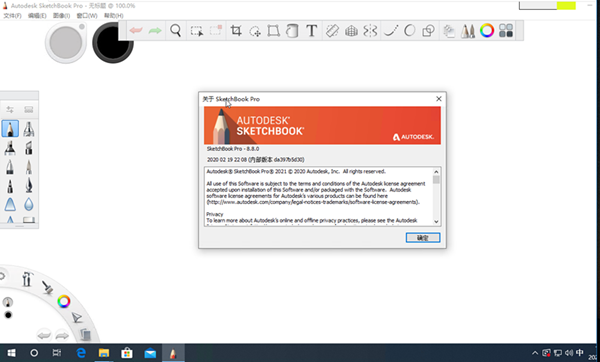
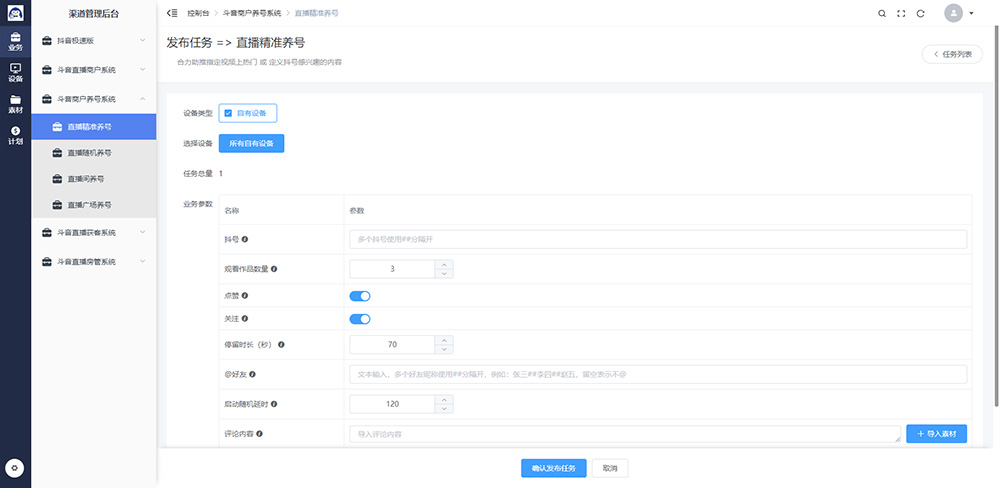
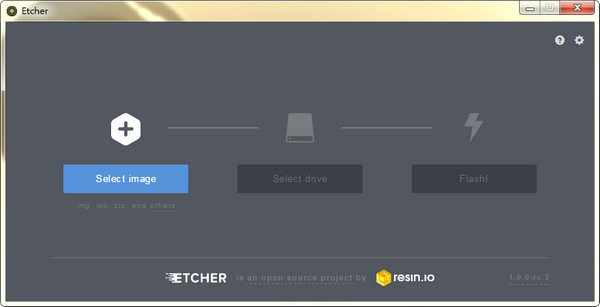
发表评论